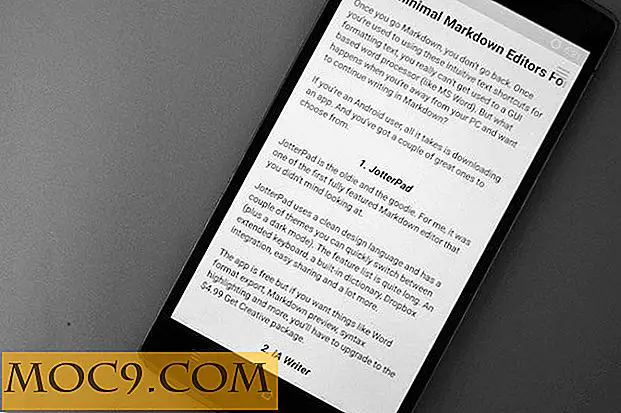Как да автоматизирате задачите в
KDE предоставя на потребителите инструменти за автоматично стартиране на софтуера чрез две функции: Autostart и Task Scheduler (по-рано наричан KCron). Тези задачи могат да бъдат стартирани непосредствено преди стартирането на KDE, по време на стартирането на KDE или планирани по всяко време: ежедневно, почасово, седмично или дори на всеки пет минути. И двете функции бяха налични в KDE 3. Програмите за автоматично стартиране могат да бъдат пуснати в директорията ~ / .kde / share / autostart, а автоматичните програми (cron jobs) могат да бъдат създадени чрез самостоятелно приложение, наречено KCron.
С KDE 4, Autostart и KCron сега са интегрирани в системните настройки . За да започнете едно от двете, просто кликнете върху менюто K и след това върху System Settings . След това кликнете върху раздела "Разширени". В секцията " Разширени настройки за потребителите " трябва да видите Автоматично стартиране, а в раздела Система се уверете, че виждате Планировчик на задачите . На моята система Kubuntu не бе инсталиран Task Scheduler, затова трябваше да започна да kpackagekit и да инсталирам пакета kcron .
Изпълняващи приложения при стартиране на KDE
За да стартирате приложение при стартиране на KDE, следвайте тези прости стъпки:

- В системните настройки кликнете върху Автоматично стартиране .
- Кликнете върху Добавяне на програма .
- Изберете приложението, което искате да изпълните (за този пример ще избирам KRandTray, тъй като то е приложение, което ще започне в системната област).
- Кликнете върху OK.
Това е всичко, което е необходимо. Можете да премахнете отметката от квадратчето за активиране, когато не искате KDE да започне с това приложение.
За да стартирате скрипт на или преди стартирането на KDE, следвайте тези прости стъпки:
- Кликнете върху Добавяне на скрипт .
- Въведете пълния път към скрипта или щракнете върху папката, за да прегледате компютъра за него. (например, избирам скрипт, наречен startxrandr ).
- Поставете отметка или премахнете отметката от квадратчето Създаване като символна връзка . (Ако не е маркиран, той ще направи копие на скрипта в директорията ви ~ / .kde / share / autostart).
- Кликнете върху OK.
Провеждане на периодични задачи
Повечето Unix-подобни операционни системи имат функция, която позволява на потребителя да изпълнява скриптове и услуги по график. Например, ако искате да се изчисти дневника в полунощ всяка вечер, можете да настроите скрипт, за да го направите. Планираните задачи се наричат "cron jobs", защото се управляват от програма, наречена Cron, а графикът се контролира в конфигурационен файл, наречен crontab . В предишна статия MTE ви научи как да планирате задачи в GNOME. Сега ще научите как да го направите в KDE.
За да насрочите задача в KDE, следвайте тези прости стъпки:
- Отворете системните настройки, кликнете върху раздела Разширени и след това върху Планиране на задачите .
- Решете дали искате да стартирате персонален Cron (засягащ само потребителското ви пространство) или System Cron (засягащи всички потребители във вашата система и за които ще имате нужда от root права).
- Кликнете върху Нова задача .
- Въведете командата, прегледайте или започнете да пишете пътя (т.е. / usr / bin /) и ще ви покаже списък с команди в тази папка в падащо меню.
(За този пример избирам скрипт, наречен my-sync-script.sh, който ще синхронизира моя Google календар с KOrganizer.) - След това просто решавате кога искате задачата да се изпълнява. Избирането всеки ден ще избере деня и месеца, или можете да посочите определен месец, ден, час и минута.
(За пример, искам да работи всеки ден в 3:30 ч. Точно преди да напусна работата.) - Кликнете върху OK.


Можете да използвате и Scheduler за задачи, за да настроите променливи на средата. В примерното изображение имам настройка, която да принуди KDE да осъзнае, че системата е свързана към два монитора (KDE_MULTIHEAD = true).
Това е всичко, което е необходимо. С два прости графични инструмента вече имате право да изпълнявате приложения, команди и скриптове, когато и когато искате.



![Коя е любимата ви услуга за съхранение на облаци? [Анкета]](http://moc9.com/img/manage-password-poll-result.png)
![Как да промените шрифта на WordPress 3.2 HTML редактор [Бързи съвети]](http://moc9.com/img/wp-new-editor-font.jpg)